به طور تصادفی چندین حساب Apple ID ایجاد کرده اید؟ در اینجا چیزی است که شما باید انجام دهید.
آیا به طور تصادفی بیش از یک اپل آیدی ایجاد کرده اید؟ اپل شما را وادار می کند برای تمام محصولات و خدمات خود وارد اپل آیدی خود شوید، بنابراین در صورت داشتن چندین حساب، می توانید در وضعیت کاملاً نامرتبی قرار بگیرید. حتی ممکن است نتوانید به خریدهای خاصی در همه دستگاه های خود دسترسی داشته باشید.
هیچ راه آسانی برای ادغام چندین حساب Apple ID وجود ندارد، اما چند مرحله وجود دارد که میتوانید برای انتقال دادهها و جلوگیری از هر گونه مشکل بزرگ انجام دهید. در زیر به شما نشان خواهیم داد که چه کاری باید انجام دهید.
اپل آیدی چیست؟
Apple ID یک حساب کاربری است که می توانید با هر یک از خدمات یا محصولات اپل استفاده کنید. از آدرس ایمیل شما به عنوان نام کاربری استفاده می کند. پس از ورود به Apple ID خود، میتوانید برنامهها را از اپ استور دانلود کنید، از Apple TV فیلم بخرید، دادهها را با iCloud همگامسازی کنید و موارد دیگر.
شما فقط می توانید یک Apple ID در هر حساب ایمیل داشته باشید، و اپل آن را با این ایده طراحی می کند که هر فرد تنها از یک حساب Apple ID در تمام دستگاه های خود استفاده کند. با این حال، اگر چندین آدرس ایمیل دارید، ممکن است به اشتباه چندین حساب Apple ID مختلف ایجاد کرده باشید.
برای اینکه بفهمید آیا این اتفاق افتاده است، باید تنظیمات Apple ID را در هر یک از دستگاههای خود بررسی کنید تا مطمئن شوید که همه آنها آدرس ایمیل یکسانی را نشان میدهند.
در iPhone یا iPad، تنظیمات را باز کنید و روی نام خود در بالای صفحه ضربه بزنید. در مک، برنامه macOS System Settings را باز کنید و روی نام خود در بالای صفحه کلیک کنید.
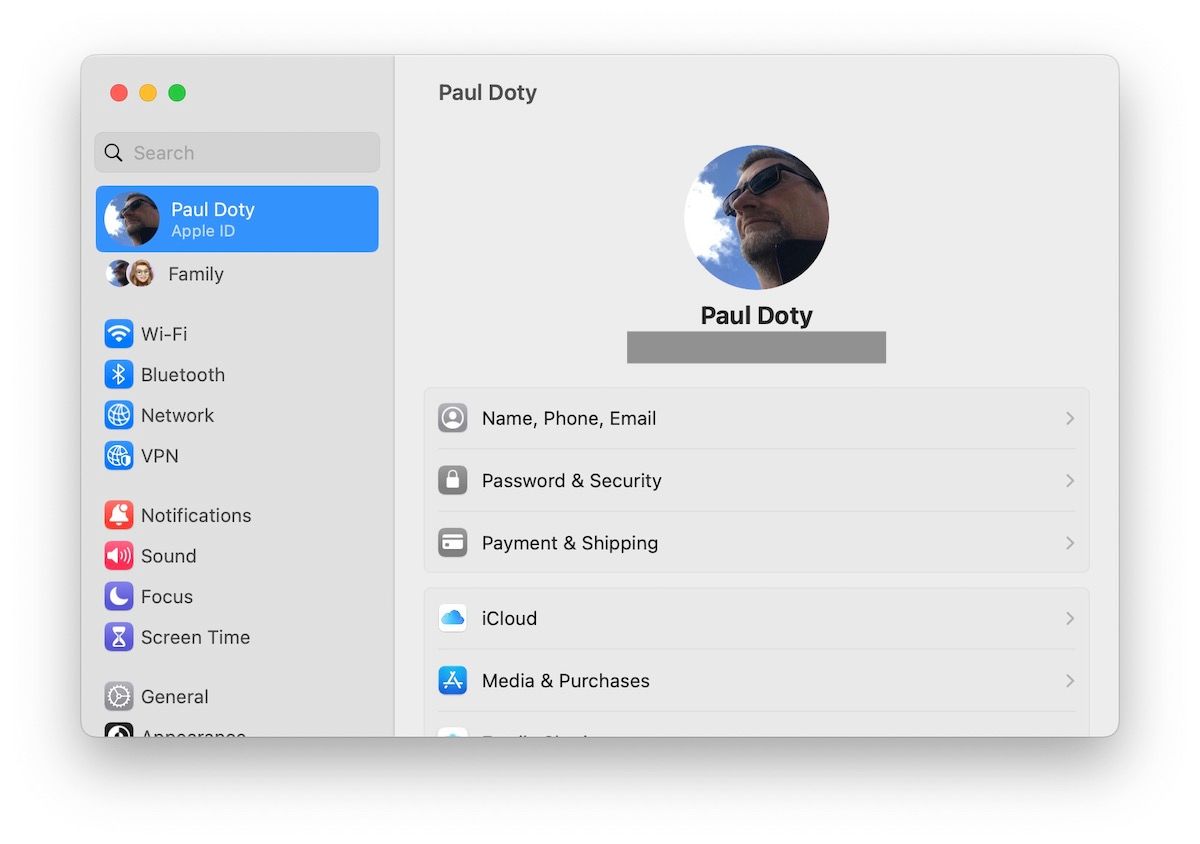
مشکلات ناشی از چندین اپل آیدی
مشکل داشتن چندین اپل آیدی این است که داده های مختلف در حساب های مختلف قفل می شوند. شما نمی توانید به راحتی مخاطبین، تقویم ها یا سایر داده های iCloud را بین حساب های Apple ID خود همگام سازی کنید. علاوه بر این، اگر برنامه، آهنگ، فیلم یا کتابی را با استفاده از یک حساب خریداری کرده باشید، نمیتوانید با حساب دیگر به آن دسترسی داشته باشید.
متأسفانه، اپل راهی برای ادغام حساب های Apple ID در صورت وقوع این اتفاق ارائه نمی دهد. در عوض، باید به صورت دستی داده ها را از یک Apple ID به دیگری منتقل کنید تا بتوانید دوباره از یک حساب کاربری استفاده کنید. با این حال، انتقال مطلق همه چیز بین حساب های Apple ID امکان پذیر نیست. بنابراین حتی اگر این کار را انجام دهید، ممکن است لازم باشد برخی از داده ها یا محتوای خود را قربانی کنید.
ما به شما نشان خواهیم داد که چه کاری باید انجام دهید و در زیر توضیح خواهیم داد که چه چیزی در خطر است.
مرحله 1: یک Apple ID اصلی را انتخاب کنید
شما باید تصمیم بگیرید که از کدام Apple ID می خواهید برای حرکت رو به جلو استفاده کنید. بهترین راه برای انجام این کار این است که شناسه ای را انتخاب کنید که بیشترین ارزش خریدهای مرتبط با آن را دارد، زیرا نمی توانید خریدها را به حساب دیگری انتقال دهید.
برای بررسی این موضوع در Mac، App Store را باز کنید و روی نام خود کلیک کنید. لیستی از خریدها ظاهر می شود. سپس می توانید روی تنظیمات حساب کلیک کنید تا بررسی کنید که این حساب Apple ID کدام است. در iPhone یا iPad، App Store را باز کنید و روی نماد نمایه ضربه بزنید تا حساب Apple ID خود را ببینید. سپس گزینه خرید شده را بزنید تا خریدهای خود را مشاهده کنید.
میخواهید مراحل مشابهی را برای هر برنامه دیگری که در آن خرید کردهاید دنبال کنید: کتابها، موسیقی، Apple TV و برنامههای شخص ثالثی که به Apple ID پیوند دارند.
همچنین باید اشتراکهای فعال خود را با رفتن به صفحه Apple ID در تنظیمات یا تنظیمات سیستم و ضربه زدن به اشتراکها یا رفتن به Media & Purchases > Subscriptions بررسی کنید.
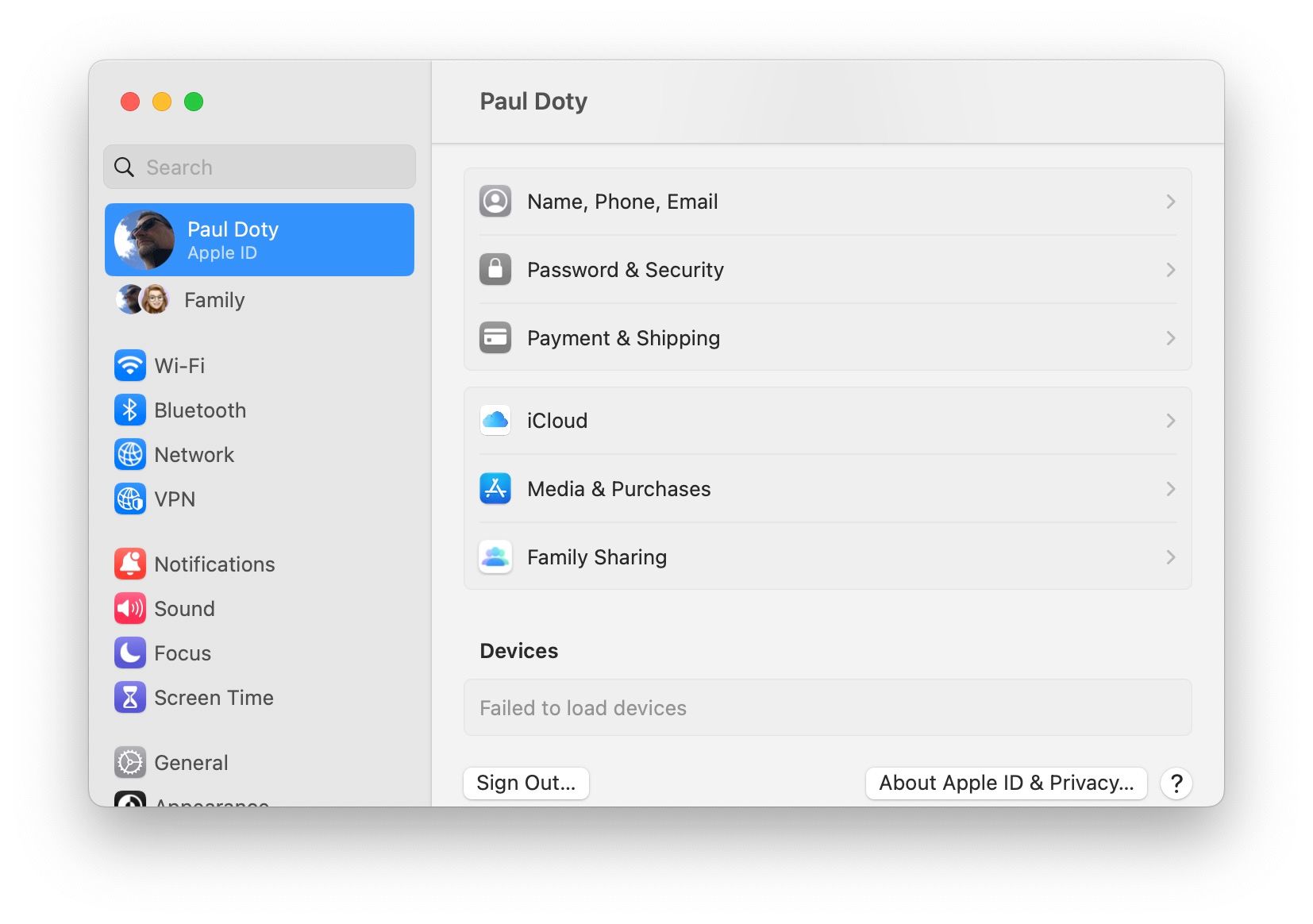
هنگامی که مشخص کردید کدام حساب دارای بیشترین خرید مرتبط با آن است، باید آن را به عنوان حساب اصلی خود انتخاب کنید. اگر هرگز خریدی انجام ندادهاید، فقط حسابی را انتخاب کنید که ترجیح میدهید در آینده به استفاده از آن ادامه دهید.
مرحله 2: محتوای iCloud را به Apple ID اصلی خود منتقل کنید
اکنون که Apple ID اصلی را انتخاب کرده اید، باید تا حد امکان محتوا را از حساب ثانویه خود منتقل کنید. برای فایلها و پوشههای موجود در iCloud Drive، باید قبل از آپلود آنها در حساب Apple ID اصلی، وارد حساب ثانویه شوید و آنها را دانلود کنید. میتوانید با ضربه زدن یا کلیک کردن روی نماد ابر در کنار فایلهای iCloud Drive در Finder یا برنامه Files، فایلها را دانلود کنید.
![]()
اگر مقدار زیادی داده در iCloud Drive دارید، ممکن است لازم باشد آن را ذره ذره انتقال و آپلود کنید تا از کمبود فضای دستگاه خود جلوگیری کنید. از طرف دیگر، میتوانید آن را به یک دستگاه ذخیرهسازی خارجی منتقل کنید یا انتقال خود را فقط به مهمترین دادهها محدود کنید.
پس از این، فرآیند مشابهی را برای کتابخانه iCloud Photo خود دنبال کنید، عکسها را دانلود و به حساب اصلی خود منتقل کنید.
اگر در سایر برنامههای iCloud مانند مخاطبین، تقویمها، یادآوریها و یادداشتها نیز دادههایی دارید، میتوانید همه آنها را با آدرس ایمیل خود همگامسازی کنید. به Settings > Mail > Accounts on iPhone یا System Settings > Internet Accounts on Mac بروید. سپس آدرس ایمیل خود را انتخاب کنید و همه گزینههای مربوطه را برای آپلود آن دادهها در حساب ایمیل خود فعال کنید، به این معنی که وقتی از Apple ID ثانویه خود خارج میشوید، همچنان در دسترس خواهد بود.
اگر این امکان وجود ندارد، دستگاه Apple شما ممکن است این گزینه را به شما بدهد که وقتی از Apple ID خود خارج میشوید، همه آن محتوا را در دستگاه خود نگه دارید. اگر این کار را انجام دهید، پس از ورود به آن، می توانید آن را با شناسه اصلی اپل ادغام کنید. در صورت عدم موفقیت، پس از ورود به Apple ID اصلی خود، باید تمام محتوا را از ابتدا دوباره ایجاد کنید.
مرحله 3: اشتراک گذاری خانوادگی را برای هر محتوایی که نمی توانید انتقال دهید تنظیم کنید
اگر در حساب Apple ID ثانویه خود خریدهایی دارید که نمی توانید آنها را به حساب اصلی منتقل کنید، می توانید با راه اندازی Apple Family Sharing به آنها دسترسی داشته باشید. این ویژگی به اعضای خانواده اجازه میدهد تا محتوا را با یکدیگر به اشتراک بگذارند، اما میتوانید از آن برای پیوند دادن حسابهای Apple ID خود به یکدیگر نیز استفاده کنید. اگر اشتراک خرید را در تنظیمات اشتراکگذاری خانوادگی فعال کنید، میتوانید به همه خریدهای هر دو حساب دسترسی داشته باشید.
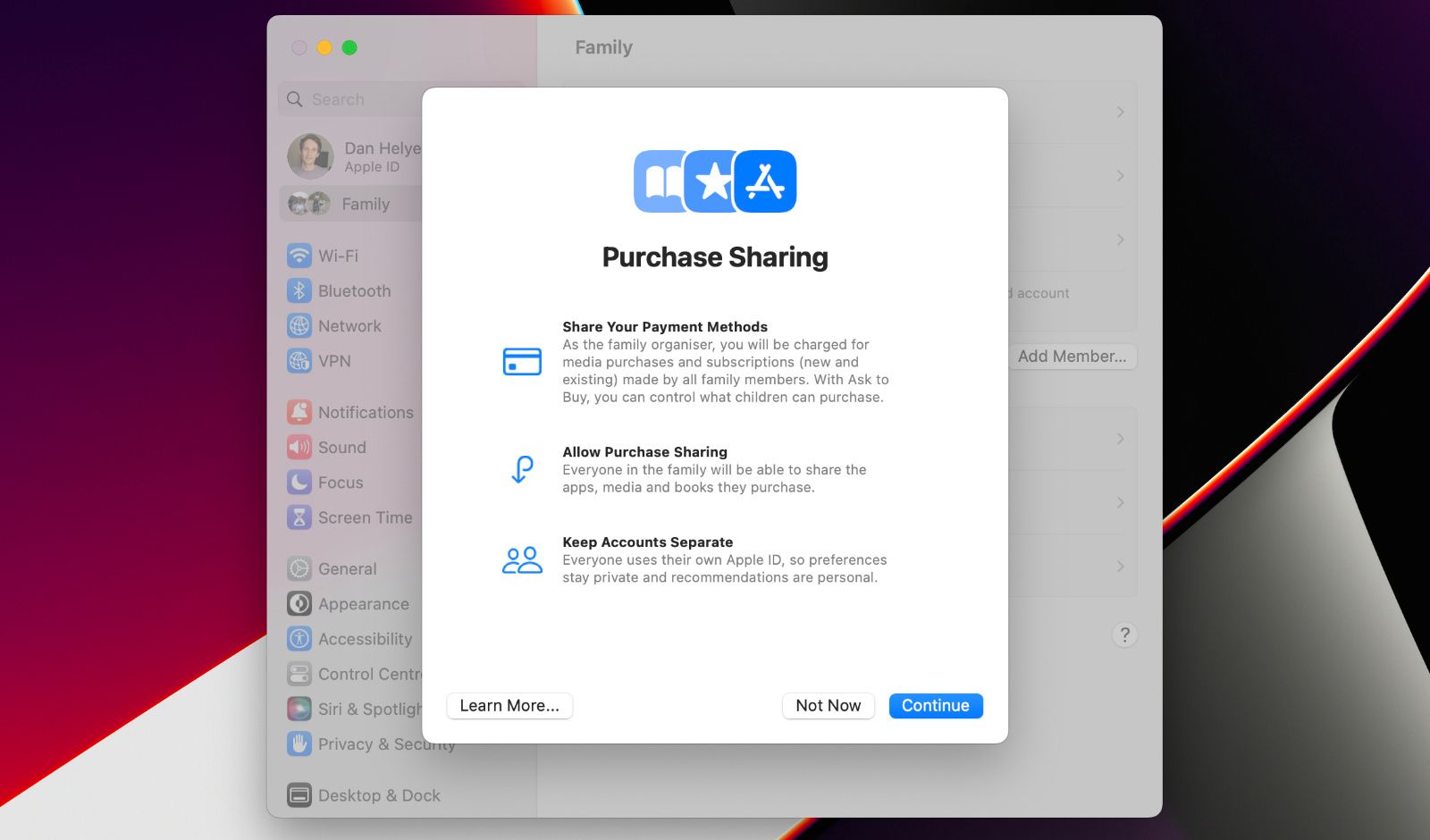
اگر اشتراکهای فعالی در حساب ثانویه خود دارید، میتوانید از اشتراکگذاری خانواده برای دسترسی به آنها در حساب اصلی استفاده کنید. سپس، وقتی زمان تمدید فرا رسید، می توانید اشتراک را لغو کرده و از حساب اصلی مجدداً اشتراک کنید.
یکی دیگر از گزینههای احتمالی برای کسانی که فقط چند خرید دارند که به آنها اهمیت میدهند، این است که حساب ثانویه را به طور کلی کنار بگذارند و دوباره آنها را با شناسه اصلی اپل خریداری کنند. سپس می توانید حساب دوم را فراموش کنید و پولی را که برای تکراری ها خرج شده است به عنوان پولی که برای یک درس آموخته شده است در نظر بگیرید.
مرحله 4: Apple ID ثانویه خود را حذف کنید
اگر همه دادههایی را که میخواهید از حساب ثانویه خود نگهداری کنید منتقل کردهاید—و هیچ خریدی را با Family Sharing به اشتراک نمیگذارید—ممکن است بخواهید آن را حذف کنید. این می تواند از ورود تصادفی شما و استفاده مجدد از حساب اشتباه در آینده جلوگیری کند. برای حذف حساب Apple ID خود، باید به وب سایت Apple ID مراجعه کنید.
اگر همچنان نیاز به استفاده از Family Sharing برای دسترسی به خریدهای قدیمی خود دارید، حساب Apple ID خود را حذف نکنید.
دستکاری چندین اپل آیدی را متوقف کنید
با حرکت رو به جلو، اکنون فقط یک Apple ID اصلی برای مقابله با آن خواهید داشت. اکنون همه دستگاههای شما از همان درایو iCloud، برنامههای بارگیریشده، تقویم، مخاطبین و منابع دیگر استفاده میکنند. البته باید به هر یک از دستگاه های اپل خود بروید و مطمئن شوید که هر کدام با همان Apple ID وارد شده اند.
